文章詳情頁
Win11右鍵不顯示更新怎么辦?Win11右鍵不顯示更新的解決方法
瀏覽:130日期:2022-07-13 14:21:38
最近很多的小伙伴都在對Win11系統非常的感興趣,紛紛的下載進行體驗,很多小伙伴在使用Win11系統的時候卻發現沒有刷新按鈕,那么碰到這種問題應該怎么辦呢?下面就和小編一起來看看有什么解決方法吧。
軟件特色
1、首先我們使用“win+r”調出運行菜單。
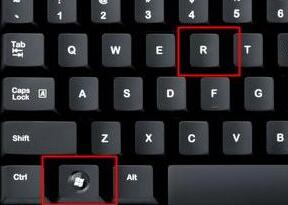
2、然后在打開處輸入“regedit”,回車打開注冊表編輯器。
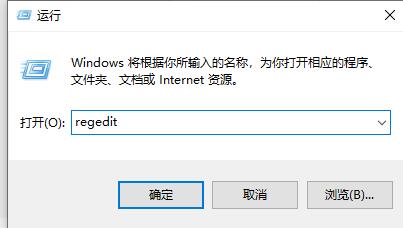
3、接著定位到注冊表這個位置“HKEY_LOCAL_MACHINESYSTEMCurrentControlSetControlFeatureManagementOverrides4”。
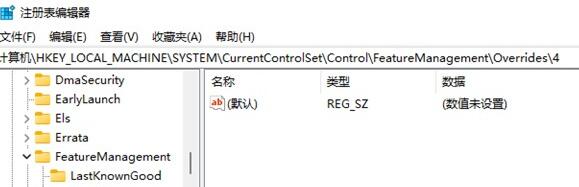
4、接著我們鼠標右鍵點擊“4”文件夾,選擇新建項,將它命名為“586118283”。
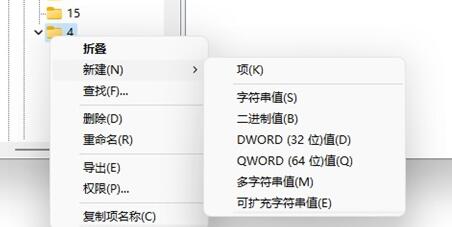
5、然后我們打開新建的項,在其右側新建5個“DWORD值”。
6、將這5個值命名為“EnabledState”“EnabledStateOptions”“Variant”“VariantPayload”“VariantPayloadKind”。
7、接著雙擊打開,將他們的值設置為“0x00000001”“0x00000001”“0x00000000”“0x00000000”“0x00000000”。

8、修改完成后,重啟系統,再點擊鼠標右鍵就出現刷新了。
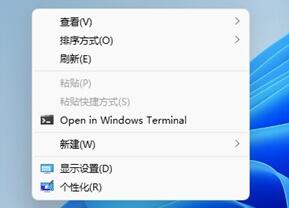
相關文章:Win11點擊右鍵沒有反應的解決方法
相關文章:
1. FreeBSD為powerd設置cpu最小工作頻率2. ntoskrnl.exe是什么進程?Win8系統ntoskrnl.exe進程介紹3. 讓修改過的注冊表快速生效的方法4. 如何從Windows 10升級到Windows 11?Win10升級到Win11的正確圖文步驟5. Thinkpad e580筆記本怎么繞過TPM2.0安裝Win11系統?6. AIX上克隆rootvg的操作方法 7. 世界上最流行的操作系統不是Linux或者Windows,而是MINIX8. mac鼠標主按鈕怎么更改? Mac設置鼠標主按鈕的技巧9. 統信UOS系統怎么設置鼠標樣式? UOS更改鼠標形狀的技巧10. issch.exe是什么進程?issch.exe是不是病毒?
排行榜

 網公網安備
網公網安備